QR-коды используются в разнообразных сферах деятельности, но большинство людей сталкивается с проблемой считки информации с зашифрованного изображения. Статья поможет разобраться, как сканировать QR-код на Андроид.
Что такое QR-код и как он работает
QR-кодом называют зашифрованное изображение квадратной формы, используемое для хранения информации на машиночитаемых этикетках. Большинство учреждений и людей применяют его для того, чтобы хранить и распространять определенную информацию. В кьюар-коды можно зашивать различные данные, которые содержат от нескольких знаков до 4000 символов. Владельцы смартфонов с легкостью могут считывать скрытые данные, воспользовавшись специальной программой.

Важно! QR-код можно создать самостоятельно. Для этого потребуется воспользоваться специальными приложениями либо онлайн сервисами, которые помогут получить индивидуально разработанный квадрат из черных точек и пробелов.
QR-код отличается от штрих-кода. Среди основных отличий стоит выделить:
- Форму и внешний вид. QR-code обладает квадратной формой. Зашифрованные данные могут быть показаны горизонтально либо вертикально. Штрих-код наделен прямоугольными очертаниями. Сканирующие устройства считывают информацию горизонтально.
- Объем зашифрованных данных. В QR-code содержится большее количество зашифрованных символов.
- Разновидность данных. Если в штрих-кодах отображены данные о товарах, то QR скрывают объемную информацию пассивного типа (посадочные страницы сайтов, описание и характеристики экспонатов в музеях, историю той или иной местности и т. д.).

С помощью QR-code можно делиться паролем от Wi-Fi
Для чего используются QR-коды
Чтобы понять, как пользоваться QR-кодом на Android, стоит сначала узнать для чего он используется. Чаще всего люди создают квадраты, состоящие их черных точек и пробелов, чтобы зашифровать:
- Ссылки (на сайты, посадочную страницу, профиль в социальной сети).
- Контакты – личные телефонные номера, адреса, информацию с флаера.
- Визитки, содержащие личные данные.
- Пароли для доступа к Wi-Fi.
- Простой текст, который отражает информацию о названии и истории улицы, достопримечательности и т. п.
- Адрес (офиса, места проведения праздничного мероприятия либо бизнес встречи).
- Посты в одной из социальных сетей.
- Мультифакторную аутентификацию (например, с целью безопасного входа лиц в аккаунт пользователя).
- Ссылки на одно из приложений, которые можно скачать в Google Play либо Apple’s App Store.
- Информацию, необходимую для установки приложений конференции.
Обратите внимание! Кьюар-код может быть использован в емейл-рассылке для того, чтобы простимулировать пользователей смартфонов скачать то или иное мобильное приложение либо получить детальную информацию о проведении акций.
Лучшие способы отсканировать QR-код на Андроид
Чтобы считать зашифрованные данные, потребуется воспользоваться специальной программой. Ниже представлена подробная информация, с помощью которой можно узнать, как отсканировать QR-код на Андроид.
QR-reader
QR-reader – популярное приложение, позволяющее сканировать кьюар-код на Андроид. Чтобы считать зашифрованную информацию, потребуется:
- Открыть Play Маркет и ввести в поисковую строку запрос «Считыватель QR-кода». Среди предложенных приложений следует выбрать QR-reader.
- Нажать на кнопку установки и дождаться скачивания программы. Достаточно часто после нажатия кнопки «Установка» всплывает окно, в котором отражена просьба предоставления доступа к информации на Андроиде. В данном случае потребуется нажать «Принять». После завершения процесса загрузки программы на экране вместо клавиши «Установка» возникнет кнопка «Открыть». На рабочем столе появится новый значок установленного приложения.
- Теперь можно открыть программу QR Code Reader. При открытии приложения вид экрана будет выглядеть по типу стандартного экрана камеры. Настроить сервис достаточно просто.
- Камеру следует направить на QR-code. Важно выровнять квадрат, который хранит информацию, в кадре камеры. Процесс аналогичный действиям, когда владелец смартфона делает фотографии. Однако сейчас нет необходимости нажимать на кнопки. Как только сканер сможет прочитать код, возникнет всплывающее окно, содержащее URL-адрес в зашифрованном изображении.
- В этот момент потребуется нажать «Ок» для того, чтобы перейти на страницу веб-сайта. Программа самостоятельно сможет запускать веб-браузер и перемещаться по URL-адресу в QR-code.

Сканирование QR-code на Анроид
QRbot
QRbot – еще одно популярное приложение, способное помочь тем, кто хочет знать, как сканировать штрих-код телефоном Андроид. После установки приложения на смартфон необходимо запустить его и навести камеру на зашифрованное изображение. Очень важно, чтобы изображение полностью попадало в видоискатель. QRbot выдаст запрос, что делать с кодом и каким образом будет происходить передача скачанной информации после ее чтения: через СМС либо электронную почту. Среди основных возможностей приложения стоит выделить:
- Поддержание распространенных форматов штрих-кодов, а именно QR, Data Matrix, Aztec, UPC, EAN и др.
- Открытие URL-адреса, подключение к точке доступа Wi-Fi, добавление событий в календарь, считывание карты VCards.
- Защиту от вирусных ссылок благодаря Chrome Custom Tabs с технологией Google Safe Browsing.
- Возможность сканирования изображений без доступа к памяти устройства Андроид.
- Возможность обмена контактными данными через QR-code без доступа к адресной книге.
- Поиск сохраненных кодов в файлах изображений либо сканирование с использованием камеры.
- Возможность включения фонарика для того, чтобы добиться правильного сканирования, ведь в темном помещении зашифрованная информация может быть не распознана.
- Использование масштабирования для считывания штрих-кода с большого расстояния.
QR Scanner
Скачав приложение QR Scanner, необходимо нажать на кнопку «Открыть». Вместо курсора мышки на экране появится крестик. Это позволяет удобно осуществлять выбор функций на экране.
Как правильно пользоваться сканером QR-кодов для Андроид? Наведя курсор на желаемый объект, захватить область, отображающую квадрат с черными точками и пробелами. Приложение способно автоматически сканировать и расшифровывать скрытую информацию. Результат, который будет считан с зашифрованного изображения, автоматически сохранится на устройстве и отобразится в сообщении.
Совет! При желании можно сканировать коды с компьютера. С этой целью потребуется выбрать в верхнем меню операцию «Из файла» и нажать на необходимый образ на жестком диске.

Работа в программе Молния QR-сканер
«Молния QR-сканер»
Скачав «Молнию QR-сканер», потребуется включить приложение. Процесс считывания информации будет аналогичен сканированию кодов иными программами. Среди основных преимуществ «Молнии» стоит выделить:
- поддержание разнообразных типов зашифрованных данных;
- простоту использования (достаточно навести объектив камеры на QR-code);
- возможность сохранения истории сканирования;
- мгновенное получение результата;
- возможность использования фонарика;
- сканирование как отечественных кодов, так и зарубежных.
Приложение содержит большое количество рекламы, что становится причиной быстрого разряда батареи.
Какой сканер штрих-кодов выбрать для Андроид, решать каждому индивидуально. Описания приложений помогут принять правильное решение.
Особенности использования и считывания QR-кодов на Андроид
Производители смартфонов стали оснащать Андроиды модулями, позволяющими считывать QR-коды. Ниже можно ознакомиться с особенностями использования и считывания QR-code на разных смартфонах.
Samsung
Практически все новые модели смартфонов Самсунг оснащены умными камерами, которые наделены способностью считывания QR-code. Для анализа скрытой информации потребуется навести объектив камеры на изображение. Если автоматический режим распознавания не включается, следует открыть камеру Андроида и перейти в папку «Дополнительные настройки». Отыскав модуль сканера, необходимо включить его. После этого начнется процесс расшифровки данных.

Считывание кода с документа
Xiaomi
Смартфоны Xiaomi оснащаются сканером, способным расшифровывать информацию, которая находится в разделе «Инструменты». Найти этот раздел можно в папке «Дополнительное меню». Сканер в Xiaomi выступает в качестве отдельного приложения. Пользователь, прежде всего, должен найти его. Дождавшись запуска приложения, потребуется расположить камеру в центральной части квадрата с зашифрованной информацией.
При соблюдении всех условий на дисплее появятся расшифрованные данные. В них будут содержаться ссылки на сайт, адреса либо описание какого-либо товара или события.
Справка! Современные модели Xiaomi позволяют распознавать информацию с любых кодов, которые удалось сфотографировать.
Huawei
Смартфоны Huawei позволяют устанавливать сканер даже на заблокированный экран. Это дает возможность расшифровывать информацию, сделав всего 2-3 клика. Принцип процесса считывания кода аналогичный предыдущему. После наведения камеры на объект потребуется дождаться отображения информации. Чтобы найти приложение сканера, потребуется перейти в меню быстрого поиска.

Как самому создать QR-код на Андроид
Чтобы создать кьюар-код самостоятельно, потребуется воспользоваться специальными программами либо перейти на один из перечисленных ниже сайтов.
http://qrcoder.ru/
Данный веб-ресурс, выполненный в стиле минимализма, достаточно удобный. В левой части окна можно вводить текст, а в правой области будет отображен QR-code. Сайт может работать достаточно быстро.
http://www.qrcc.ru/generator.php
Веб-ресурс дает возможность каждому желающему создавать QR-code. Меню содержит возможность использования нескольких видов целей кодировки (зашифровку информацию с визиток, сайтов, СМС-сообщений, координат Гугл карт и т. д.).
QR Droid Code Scanner
Приложение позволяет формировать QR-code каждому желающему. Основное меню программы содержит иконку «Создать», нажав на которую будут предложены различные варианты. При создании ссылок потребуется ввести необходимую информацию либо личные контакты и кликнуть на флажок.
Информация, описанная в статье, позволит владельцу смартфона выбрать наиболее подходящий способ сканирования QR-кода. Основная часть сервисов для считки зашифрованных изображений предоставляется для использования без оплаты. Благодаря широким функциональным возможностям, приложения помогают не только сканировать код, но и зашифровывать собственные данные.
5 функциональных и простых сканеров QR и штрих-кодов для Андроид

- Как работают приложения-сканеры QR и штрих-кодов
- Штрих-код
- QR-код
- Область применения
- QR and Barcode Scanner
- Kaspersky QR Scanner
- Geotag QR сканер
- QR сканер штрих-кода
- SuperB Scanner
Сегодня существует множество способов быстрого обмена информацией с помощью графических изображений, к которым помимо фотографий, относятся также QR и штрих-коды. Смартфоны на базе Андроид «не умеют» их распознавать без специальных приложений-сканеров. Но это легко исправить, с помощью магазина Play Market, откуда можно скачать подходящую программу. Однако неподготовленному пользователю не просто выбрать нужное приложение среди сотен вариантов. О том, как устроены QR и штрих-коды, где их используют, а также обзор пяти достойных внимания приложений читайте в материале этой статьи.
Как работают приложения-сканеры QR и штрих-кодов
Чтобы понять каким образом получают информацию сканеры, необходимо разобраться, что представляют собой штрих и QR-код.
Штрих-код

Штрих-код — это чередование черных и белых полос разной толщины. Иногда используют черно-белую последовательность других фигур. В привычном нам линейном штрих-коде комбинация из 4-х полос различной толщины кодируется в цифры от 0 до 9. Существует множество разновидностей штриховых кодов, в том числе и сложные, в которые можно вписать не только цифры, но еще и весь английский алфавит с некоторыми специальными символами.
Программа-сканер для Андроид с помощью камеры распознает штрих-код на попавшем в область сканирования участке изображения. Затем проводит по нему горизонтальную линию и извлекает закодированные символы. Полученный результат отображает на дисплее. После чего приложение отправляет запрос в виде комбинации цифр в базу данных, где и находит нужный товар.
QR-код

В отличие от линейного штрих-кода, где значимой областью кодирования является только горизонтальная черта, QR-код является двумерной матрицей. Визуально – это квадрат, заполненный черными и белыми участками, различные комбинации которых собираются в значимые модули. Соответственно, информация записана по всему периметру изображения.
Большие квадраты по углам изображения нужны, для ориентации. Простой пример: нарисуйте квадрат на листе бумаге, расставьте по его периметру точки, поверните рисунок и попросите другого человека определить первоначальное положение квадрата. Это окажется весьма затруднительно. Таким образом может быть повернуто и исходное изображение кода. Разметка квадратам позволяет определить правильное расположение графического рисунка.
Сканер QR кода для Android распознает границы изображения, разбивает его на модули, а затем сопоставляет картинку с базой данных. А дальше, приложение действует в зависимости от того, что было зашифровано в коде, а также от функциональных возможностей программы.
Область применения
Линейный штрих-код знаком каждому, кто хоть раз покупал товар в магазине. С его помощью касса «понимает» какой товар хочет приобрести покупатель. Сложные штрих-коды, с большим количеством закодированной информации используют на промышленных предприятиях и логистических центрах.
В свою очередь QR-код получил наибольшее распространение в повседневной жизни. Во многом благодаря развитию смартфонов. Он помогает существенно сэкономить время, упрощая выполнение некоторых операций на устройстве:
- отправить контактные данные,
- пройти регистрацию,
- перейти на сайт,
- подключиться к Wi-Fi и т.д.
Эти действия выполняются автоматически после сканирования. Вместе с тем, все большую популярность набирает его использование для оплаты товаров и услуг.
В коде могут содержаться команды устройству на выполнение каких-либо действий: отправить СМС, позвонить, запустить приложение и т.д. Этим могут воспользоваться злоумышленники. Чтобы избежать неприятностей, отключайте автоматическое выполнение команд в приложениях.
QR and Barcode Scanner
QR and Barcode Scanner – простая, лаконичная и интуитивно понятная программа для считывания кьюар и штрих-кода. Переведена на русский язык и полностью бесплатна. Нет даже встроенной рекламы. Приложение не занимает много места в памяти телефона. Подойдет для тех, кто пользуется сканером не регулярно.
В настройках тоже нет обилия возможностей. Только управление звуковым сигналом, копирование считанных данных в буфер обмена и отключение автофокуса.

Из функционала доступны сканирование камерой и распознавание в загруженном изображении. На главном экране показывает историю сканирований. К недостатку можно отнести полное отсутствие возможности создания собственного QR-кода.
- Нажмите круглую зеленую кнопку по центру внизу, чтобы включить камеру.

- Наведите камеру на изображение.

- Приложение считает код и покажет результат в новом окне.

Kaspersky QR Scanner
Kaspersky QR Scanner – еще один простой сканер выпущенный известной компанией — «Лаборатория Касперского». По своему функционалу похож на предыдущее приложение. При этом значимые настройки еще более скромные. Можно выбрать звуковое оповещение или вибрацию при срабатывании, а также запретить программе вести историю. Здесь тоже нет возможности создать свой QR-код. Зато в программу встроен сканер вредоносного содержимого. Если полученная в результате распознавания информация ведет на мошеннический сайт или страницу с вирусом, то приложение предупредит об угрозе.

Для удобства пользователя, внизу на главном экране есть кнопка вызова подсказки.

Нажмите на нее, чтобы увидеть инструкцию по использованию программы.

Приложение не занимает много места в памяти смартфона. Подойдет для тех, кто пользуется сканером не регулярно.
Geotag QR сканер
Geotag QR сканер – приложение полностью бесплатное и в нем действительно нет рекламы. Помимо стандартного сканирования и распознавания по картинке, есть возможность создать свой QR-код из текста. Также, как и сканер от Касперсокого, имеет встроенный фильтр вредоносных сайтов.
Есть и своя отличительная «фишка»: программа сохраняет геотеги места, где пользователь отсканировал QR-код. Происходит это автоматически после распознавания.
Чтобы посмотреть метки, на главном экране приложения нажмите значок маршрута.

Вы попадете на Гугл-карту, где будут отмечены все сохраненные QR и штрих-коды.

К достоинству приложения также можно отнести эргономику управления. Все кнопки вынесены на главный экран. Вам не придется переходить по нескольким пунктам, чтобы добраться до нужной функции.

- Считать код с изображения или фото.
- Перейти в историю.
- Экран сканирования.
- Создание своего QR и штрих-кода.
- Настройки.
К минусам приложения можно отнести долгое срабатывание автофокуса и отсутствие возможности быстро удалить запись из истории. Но в целом программа удобная и она отлично подойдет для регулярного использования.
QR сканер штрих-кода
QR сканер штрих-кода – бесплатное приложение на русском языке. Разработчики отлично справились с эргономикой интерфейса: при наличии солидного функционала, он не перегружен кнопками и настройками. Камера включается автоматически во время запуска приложения. Программа может как просканировать код с помощью камеры, таки прочесть его на изображении.
Как прочесть код с изображения:
- Тапните по белой иконке внизу.

- Выберите нужное изображение.

- Если код занимает большую часть картинки, то приложение сразу его распознает. В противном случае, попросит выделить область сканирования. Для этого нужно любой из четырех белых кругов перетащить к изображению кода.

- Прочитав содержимое, программа предложит несколько вариантов действий: открыть браузер, поделиться через почту или отправить в СМС. Если код будет функциональным, например, с командой смартфону подключиться к WI-Fi, то приложение предложит выполнить действие.

Как создать QR-код:
- На главном экране приложения тапните по самой правой иконке сверху и выберите пункт меню «Создать Штрих».

- Текстовую информацию можно ввести самостоятельно или воспользоваться буфером обмена. Напишите текст, который хотите закодировать в специальном поле для ввода и подтвердите на виртуальной клавиатуре.

Отдельного внимания заслуживает большое количество настроек в меню приложения:
- Здесь можно выбрать какие типы QR и штрих-кодов должно распознавать приложение;

- настроить режим работы сканера;

- а также задать точные настройки для камеры.

Массовое сканирование
Если включить этот режим, то приложение будет непрерывно сканировать все виды кодов, разрешенные в настройках, и сохранять их в историю. Функция полезна для сортировки или ревизии. При этом не стоит беспокоиться о дубликатах, поскольку программа их не сохраняет. Включается в настройках, отметкой галочки в соответствующем поле.

Есть всплывающая реклама, но она никак не мешает пользоваться приложением. В Play Market стоит отметка о том, что есть платный контент, но мне не удалось найти ни одной функции, которая бы открывалась за деньги. Нет даже возможности отключить рекламу.
SuperB Scanner
SuperB Scanner – пожалуй, это лучший сканер из представленных в статье. Здесь есть все необходимые функции для активного пользователя: сканирование, распознавание изображении, а также создание своих QR и штрих-кодов. Кроме того, разработчики постарались сделать приложение удобным для пользователя. Переход от одной функции к другой осуществляется свайпом по экрану. Нет необходимости тянуться к кнопкам, что особенно актуально для смартфонов с большим дисплеем.
Жирным плюсом является возможность создания не только текстовых, но и функциональных QR-кодов:
- отправить сообщение,
- подключиться к Wi-Fi,
- создать карточку контакта,
- отправить e-mail,
- запланировать мероприятие,
- поставить метку на карте.

Для примера, давайте создадим мероприятие.
- Из главного экрана перейдите в раздел «Генерировать».

- Выберите иконку «Мероприятие».

- Заполните поля формы и нажмите кнопку «Генерировать».

- Под кнопкой «Генерировать» появится QR-код и две кнопки: «Сохранить» и «Поделиться».

После сканирования, будет доступно несколько функций:
- копировать текст в буфер обмена;
- поделиться;
- поиск названия в интернете;
- найти адрес на карте;
- проложить маршрут;
- сохранить событие в календаре.

Приложение поддерживает несколько языков, в том числе и русский. Большим недостатком является реклама. Ее здесь слишком много. Но есть платная версия без рекламы, которая стоит чуть больше двух долларов.
Обложка: Kaspersky QR Scanner
Для чего нужен сканер QR-кодов
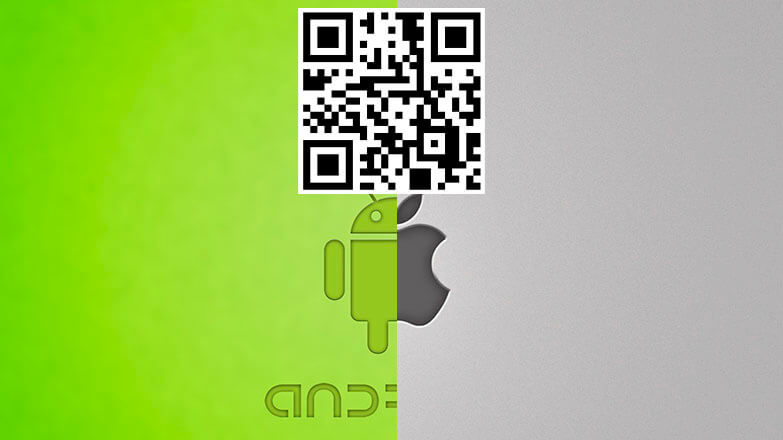
Сканер QR кодов на телефоне считывает зашифрованные штрих-коды, которые содержат информацию о товарах, услугах, ссылки на интернет-ресурсы или загрузку приложения. Расскажем, как пользоваться сканером, где встречаются зашифрованные “послания” и какие трудности могут испытать пользователи при сканировании.
- Основной функционал
- Специальные приложения
- Смартфон со встроенным сканером
- На iPhone:
- Приложение Яндекс.Браузер
- С помощью домашнего ПК
- Возможные трудности при использовании QR-сканера
Основной функционал
QR-коды наносят на:
- афиши;
- бирки одежды;
- рекламные буклеты;
- страницы книг, журналов газет;
- коробки из-под техники, продуктов.
Такое размещение содержит ссылку на официальный сайт производителя. В музеях или памятниках культуры, зашифрованные изображения скрывают исторические справки для ознакомления.
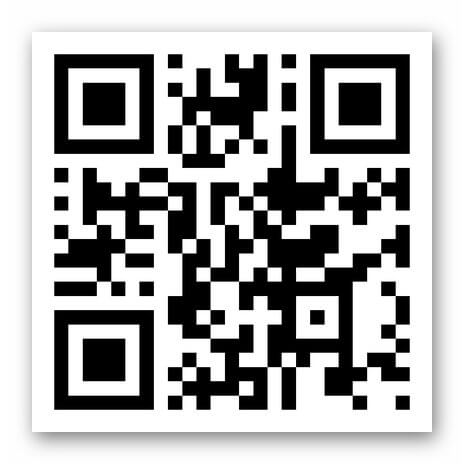
В Китае штрих-коды используют для безналичного расчета, что выступило альтернативой технологии NFC, распространенной в странах СНГ и Европы. В России оплату через 2D-изображения практикует Сбербанк и Система быстрых платежей.
Как это работает :
- Пользователь включает считыватель на телефоне.
- Наводит основную или фронтальную камеру на “зашифрованное послание”.
- На экране появляется ссылка или скрытая информация.
Теперь о способах сканирования.
Специальные приложения
Для загрузки стороннего софта:
- Зайдите в «Play Маркет».
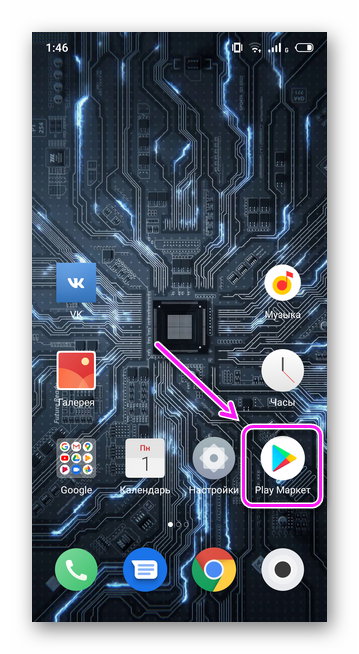
- В поисковой строке задайте название программы.
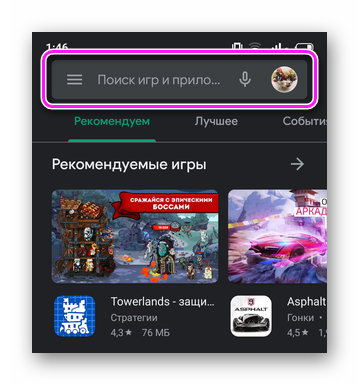
- Откройте карточку ПО.
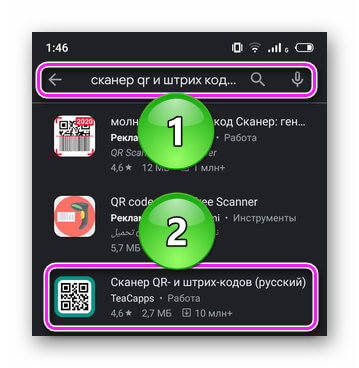
- Нажмите «Установить».
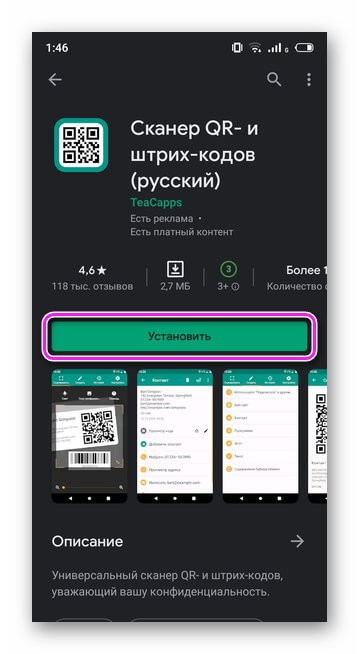
Приложения для считывания QR кодов для Андроид имеют одинаковый функционал, поэтому расскажем о двух проектах:
-
Сканер QR- и штрих-кодов — интерфейс на русском языке, умеет сканировать штрих-коды товаров с помощью камеры или с изображения, создает собственные КР, сканы попадают в историю просмотров;
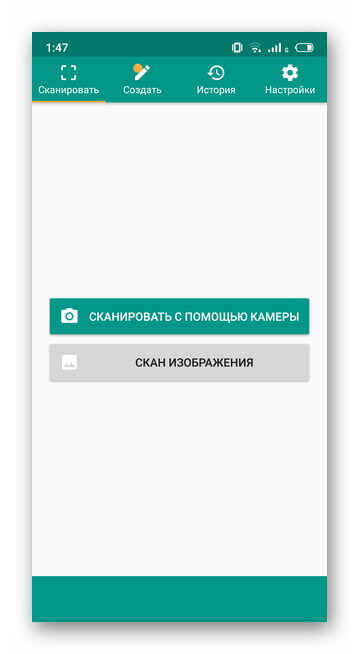
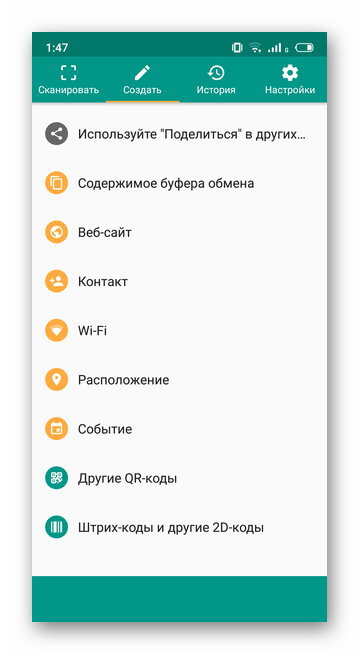
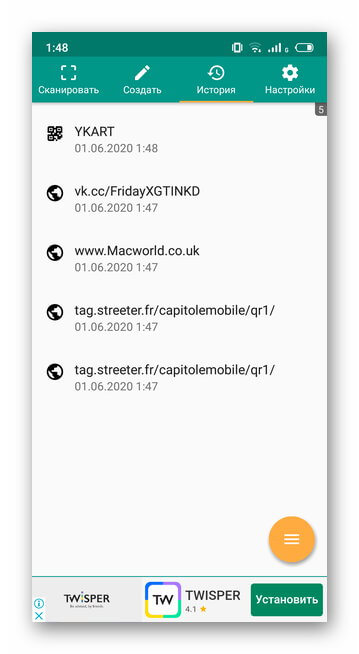
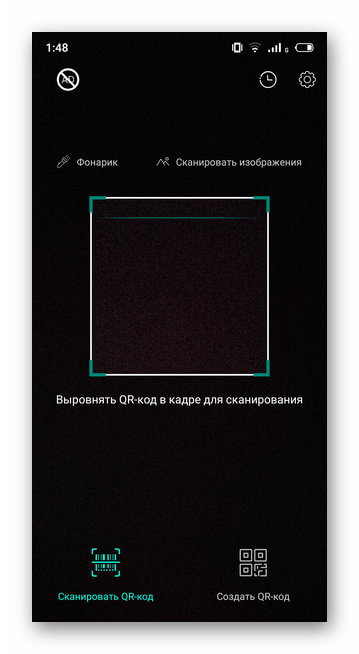
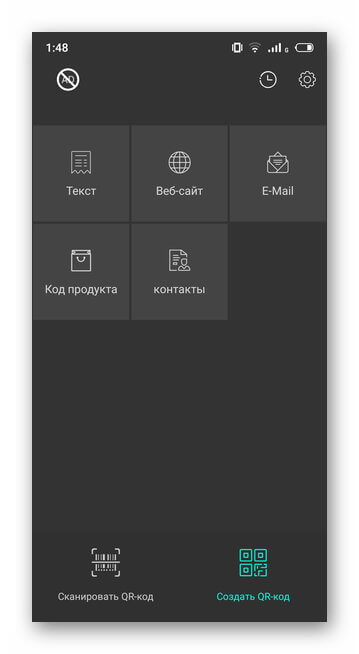
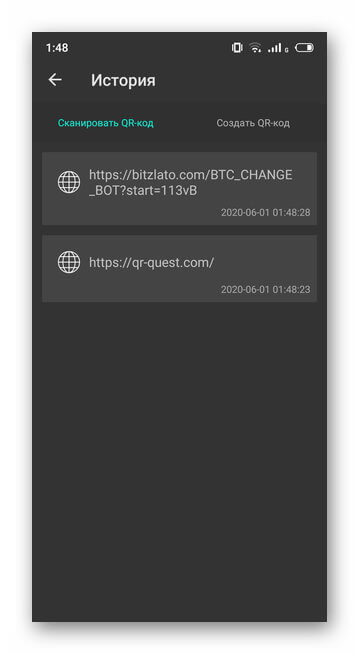
Смартфон со встроенным сканером
Инструмент для считывания добавляют в прошивку. В отличие от специальных программ, они не содержат историю просмотров. На смартфонах Android:
- Откройте приложение «Камера».
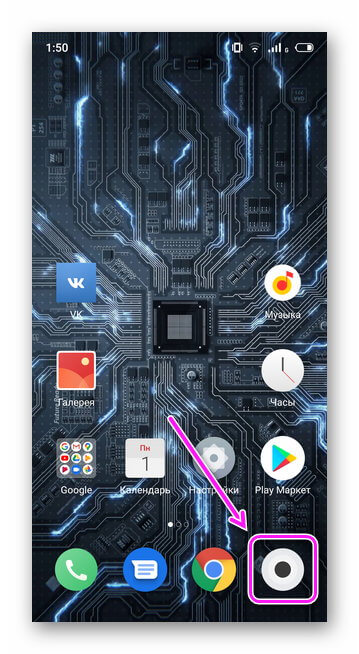
- Выберите «Еще» и тапните по «Сканер».
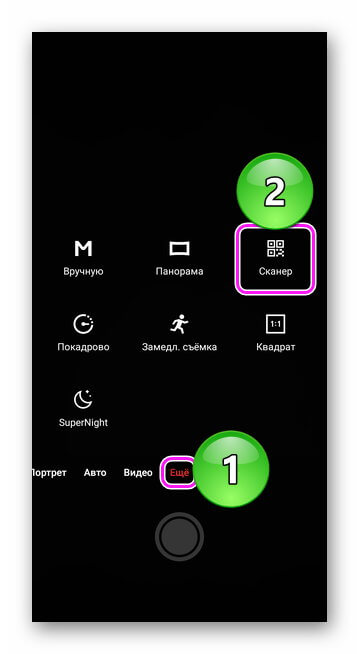
- Как только завершится распознание, появится детальная информация об объекте или предложение проследовать на указанный сайт.
На iPhone:

- Запустите iPhone.
- Направьте объектив на 2D-изображение.
- Перейдите на указанную страницу.
Обратите внимание! Переход осуществляется через браузер, установленный по умолчанию.
Приложение Яндекс.Браузер
Это мобильный браузер со встроенной функцией скана. Загрузите его с Play Маркет, как описано выше и:
- Вернитесь на главную страницу.
- В поисковой строке откройте меню «Еще».
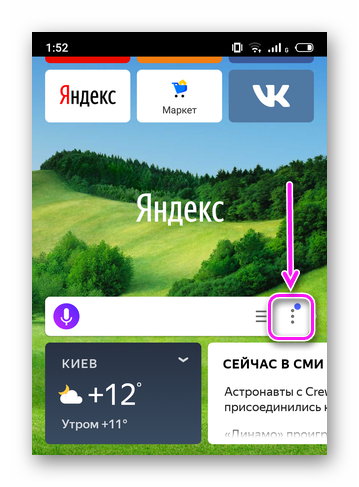
- Выберите «Спросить картинкой».
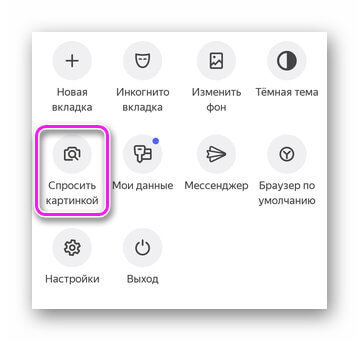
- Тапните по «Сканер».
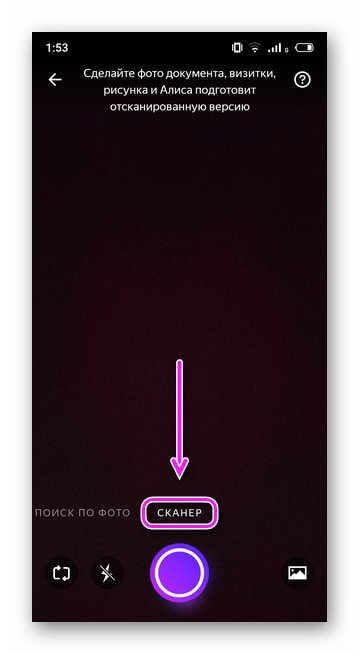
- Адрес зашифрованного сайта или информация появится в обозревателе.
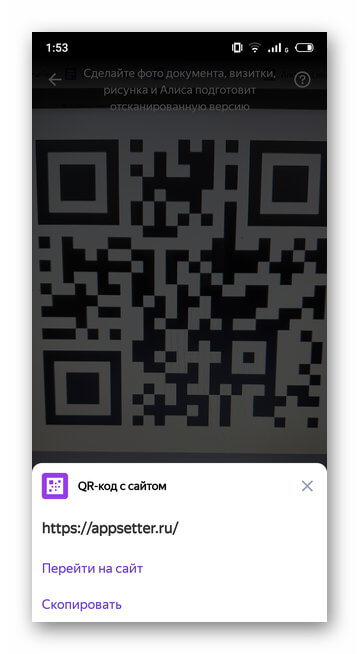
Интересно! В приложении нет функции для скана со страницы или изображения.
С помощью домашнего ПК
Когда сканирование штрих кода с телефона произвести невозможно (повреждена камера, нельзя сделать скриншот), то на помощь приходит сервис webqr.com для компьютера:
- Откройте сайт.
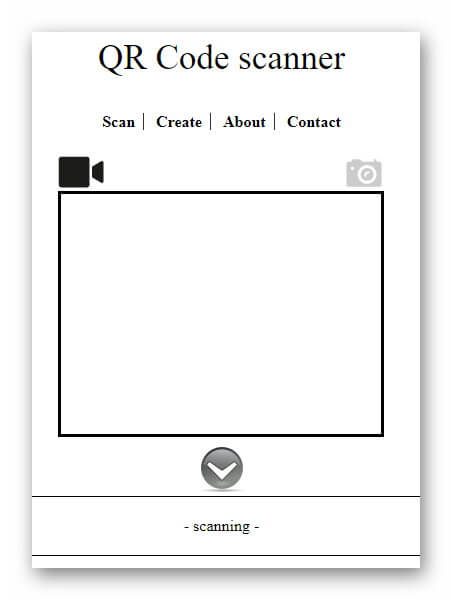
- Включите веб-камеру для скана шифра с экрана смартфона.
- Или загрузите на сервис изображение.
- Ссылка или информация появится в блоке снизу.
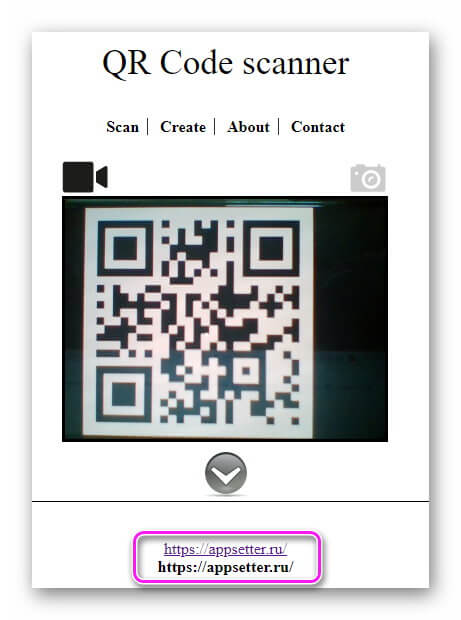
Недостатки этого метода :
- сайт запрашивает доступ к веб-камере;
- чтобы просканировать несколько изображений, необходимо перезагрузить страницу.
Возможные трудности при использовании QR-сканера
Единственная сложность того, как отсканировать QR код на Андроид состоит в размере изображения. Если оно слишком маленькое, камера на сможет сфокусироваться на объекте и получить вложенную в него информацию. Это же касается повреждений или дефектов на шифрах.
Как сканировать QR код на смартфоне Андроид
Популярность модифицированного штрих-кода развивалась с Японии. Сейчас встречается в бумажных изданиях, рекламе и на продуктовых упаковках. Для получения новой информации о товаре важно знать, как сканировать qr код на андроид смартфоне.
- Что это такое
- Как сканировать QR код на смартфоне Samsung, Huawei, Xiaomi
- Приложения
Что это такое
QR – это сокращение от английского слова Quick Response Code, что означает код быстрого реагирования. Двумерный штрих-код, созданный японской организацией в середине 90-х. Поначалу использовались в автомобильной отрасли для оперативного поиска сведений о развитии авто.

Сканирование QR-кода
В настоящее время картинка с черными линиями часто встречается:
- чеки кассовых приборов;
- железнодорожные и авиабилеты;
- общественный транспорт;
- в описании товарных изделий;
- памятники культуры и искусства.
Важно! Удобство qr кода заключается в шифровании нескольких тысяч значений. Считывать можно как миниатюрное изображение, так и крупную картинку.
Как сканировать QR код на смартфоне Samsung, Huawei, Xiaomi
Производители современного телефона часто реализуют на android собственные инструменты штрихкодов. Считать без установки приложения можно на нескольких моделях.
Владельцы аппаратов компании Xiaomi могут воспользоваться встроенной программой «Сканер». Находится в разделе «Инструменты» или во вспомогательной панели.
Для работы приложения пользователю нужно разместить символ внутри ограничителя для сканирования. После корректно сканирования на сфокусированной камере с изображения на экране появляется зашифрованная информация.

Поиск сканера на устройстве xiaomi
Важно! Уникальность приложения заключается в сканировании любого снимка из фотоальбома на поиск qr-кода.
Пользователи устройств Хуавей или Хонор могут вывести на заблокированный дисплей ряд инструментов для оперативного использования. Приложение для сканирования символов входит в набор.
Инструкция для открытия и использования программы с заблокированного экрана:
- Провести вверх для разблокировки дисплея. Внизу располагается панель настроек.
- Из списка доступных утилит выбрать сканер.
- Навести на камеру код быстрого реагирования.
- Дождаться результатов расшифровки и проанализировать данные.
На главном экране мобильного аппарата можно найти программу через меню быстрого поиска. Провести с середины дисплея вниз и выбрать знак утилиты, найденного в строке запроса.
Важно! Для того чтобы отсканировать шифр с фотографии, нужно выбрать нужный снимок и через панель дополнительных настроек «Еще» перейти в сервис «Отсканировать QR-код».
Функция сканера встроена в классическую камеру Самсунг смартфона. Для считывания потребуется лишь навести объектив на предмет.
Если автоматический режим не распознал объект, то можно перейти в специальный формат. Способ доступен на современных устройствах для получения зашифрованной информации:
- Зайти в сервис «Камера».
- Перейти во вспомогательные инструменты.
- Выбрать утилиту «Сканер».
Приложения
При отсутствии встроенных утилит можно скачать приложение «Молния QR-сканер» с официального магазина Google Play. Бесплатный сервис для быстрого считывания данных занимает немного места в памяти девайса. Особенность приложения заключается в возможности сохранения истории и просмотра ранее прочитанных сведений.

Приложение для считывания qr-кода
После установки программы можно запускать утилиту. Пользователь дает разрешение на использование камеры и наводит ее на объект. Далее можно копировать или сразу открыть ссылку в браузере по умолчанию.
Существуют разные варианты для считывания qr-кода в зависимости от модели android устройства. Для сканирования изображения нужно открывать утилиту и наводить камеру на предмет для получения ссылки.
Подпишись на Техносовет в социальных сетях, чтобы ничего не пропустить:
Как отсканировать QR-код

QR-код — это считываемая при помощи мобильного устройства графическая метка, содержащая информацию об объекте. В настоящее время активно используется для шифрования текста, ссылок, изображений и других данных.
Чтобы получить содержащуюся в QR-коде информацию, его необходимо отсканировать при помощи камеры. Для этого необходимо специальное приложение. Какие бывают сканеры и как правильно ими пользоваться, читайте далее.
Сканеры QR-кодов
Существует огромное количество самых разнообразных сканеров QR-кодов. Поэтому далее мы коротко расскажем о самых популярных приложениях с высоким рейтингом в Play Маркет, чтобы вы могли выбрать подходящее.
Сканер QR и штрих-кодов

Рейтинг Play Маркет: 4,4
Разработчик: Gamma Play
Простой сканер QR кодов, который помимо прочего способен считывать информацию и с разных штрихкодов. Отличается быстрой работой, позволяет автоматически копировать в буфер обмена полученную информацию. Кроме того, у приложения есть полезная функция инвертирования (сканирования белых штрих-кодов на черном фоне).

Молния QR-сканер

Рейтинг Play Маркет: 4,7
Разработчик: Application4u
Еще один популярный сканер QR кодов для Андроид устройств, который можно скачать бесплатно через Play Маркет. Быстро считывает информацию, позволяет делиться полученной информацией (как в виде QR-кода, так и в расшифрованном) с друзьями, копировать данные в буфер обмена.

Обратите внимание: если вы ищите приложение для считывания QR кодов для распознавания квитанций по ЖКХ или оплаты других счетов, то воспользуйтесь специализированными программами со встроенным функционалом, вроде Сбербанк Онлайн.
QR Code Reader

Рейтинг Play Маркет: 4,7
Разработчик: Techo LoopTech Zone App
Программа подходит не только для распознавания, но и создания QR или штрих кодов. После сканирования (в том числе изображений из галереи) полученные данные можно скопировать в буфер обмена, для ссылок доступен быстрый переход по адресу. Считыватель информации QR Code Reader не поддерживает русский язык, но может похвастаться интуитивно понятным интерфейсом.

Как отсканировать QR-код
Описанные выше приложения распространяются бесплатно и доступны для загрузки в Play Маркет. В целом, у них примерно одинаковый функционал и принцип работы. Поэтому далее мы расскажем, как правильно сканировать QR код на примере приложения Сканер QR и штрих-кодов.
Шаг 1. Запустите Play Маркет.

Шаг 2. Воспользуйтесь поиском и найдите приложение Сканер QR и штрих-кодов.

Шаг 3. Нажмите кнопку «Установить», чтоб начать загрузку программы. Дождитесь ее окончания.

Шаг 4. Нажмите кнопку «Открыть», чтобы запустить приложение.

Шаг 5. При первом запуске нажмите «Разрешить», чтобы выдать программе права для доступа к камере. Только так сканер сможет считать QR код.

Шаг 6. Наведите камеру на QR-код и отсканируйте его. На это уйдет не более 1-3 секунд. Нажимать ничего не нужно.

Шаг 7. Как только устройство отсканирует код, на экране появятся расшифрованные данные (например, текст или URL веб-сайта). При необходимости скопируйте их в буфер обмена (если это не произошло автоматически).

Теперь вы знаете, как отсканировать QR код на андроид. Как мы уже писали, функционал у подобных приложений примерно одинаковый. Поэтому вы без проблем сможете осуществить описанные выше действия и в любом другом QR сканере.











